在某些時候,你將不得不 清除 iPhone 上的瀏覽歷史記錄,並且有很多原因說明它很重要。 首先,瀏覽活動中積累的所有 cookie 都會影響系統並降低瀏覽速度。 因此,刪除它們不僅可以提高瀏覽效率,還可以增強設備的整體性能。 其次,清理您的瀏覽歷史記錄可以防止窺探造成的網絡威脅,並保護您的數字隱私免受黑客的侵害。 總的來說,這些是使用這篇文章作為清理移動設備上的瀏覽歷史記錄的指南的最佳理由。
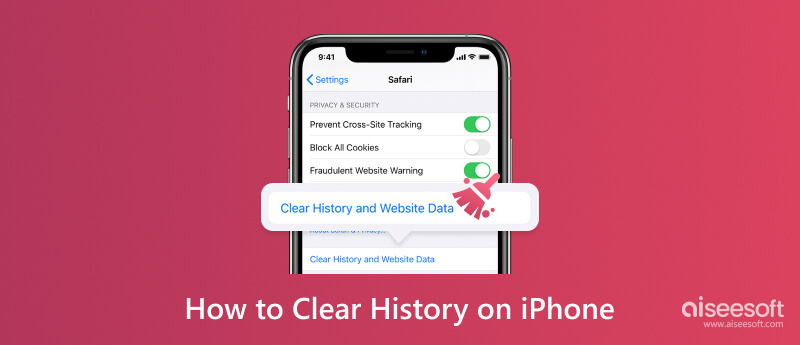
除了 Safari 之外,Google Chrome 也是 iOS 設備上流行的網絡瀏覽器。 雖然它以匿名方式存儲信息,但網絡瀏覽器會從您的帳戶收集信息,例如購物習慣、通勤等。 此外,它可能會推廣與您的興趣或愛好類似的廣告。 這可能會令人沮喪,因此唯一要做的就是刪除 cookie 和在線活動歷史記錄。 請記住,如果您在其他設備上使用 Google 帳戶,刪除搜索歷史記錄也會在其他設備上體現出來。
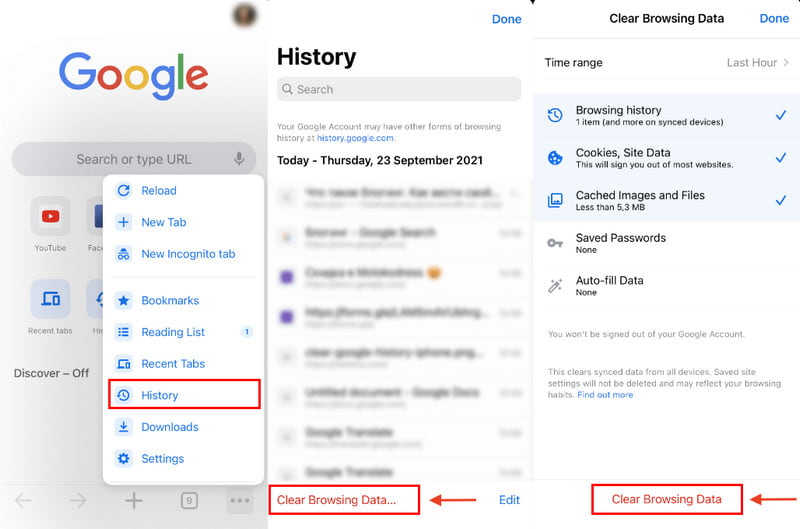
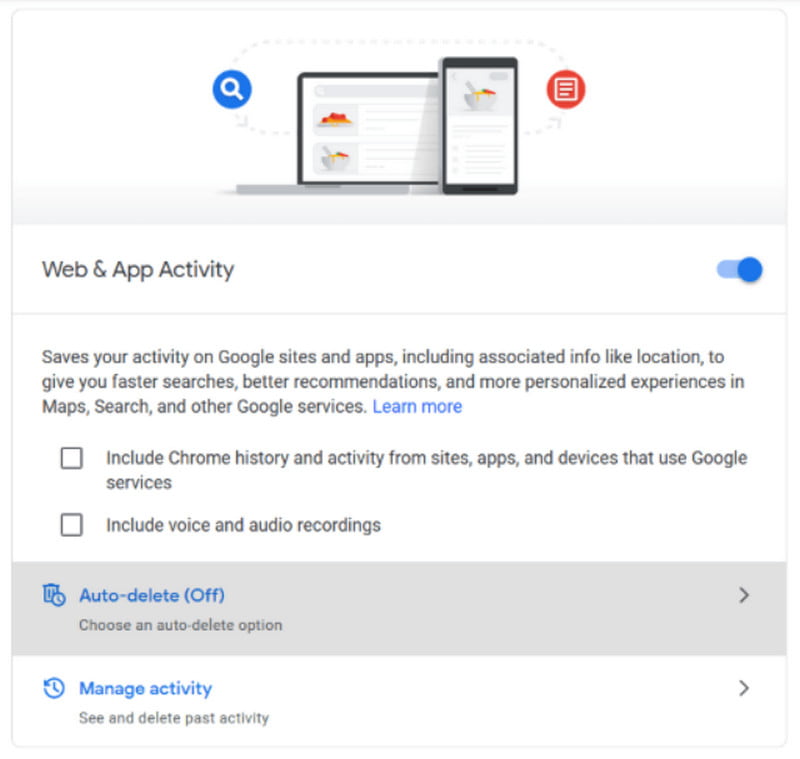
如果您需要更多與 Google Chrome 相關的提示,請在下面找到更多解決方案來幫助您。
您想從 Google 搜索歷史記錄中刪除某個網站嗎? 嗯,這是歷史上一個可行的選擇。 操作方法如下:
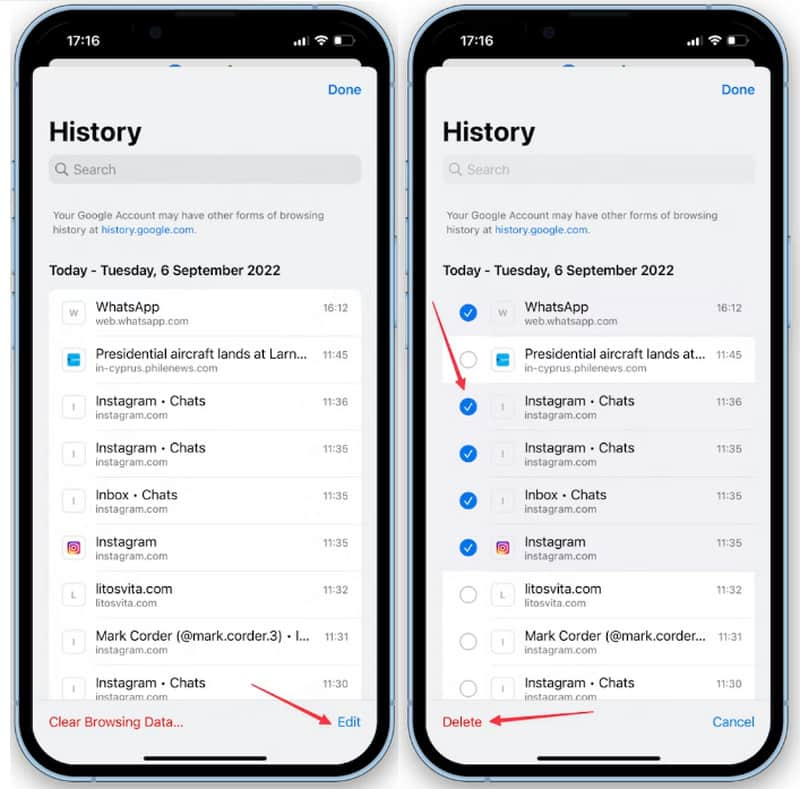
或者,您可以在指定時間內清除您的網站、cookie 和緩存。 這將使您能夠保留重要的站點和信息,同時提高整體性能。 請按照以下步驟操作。
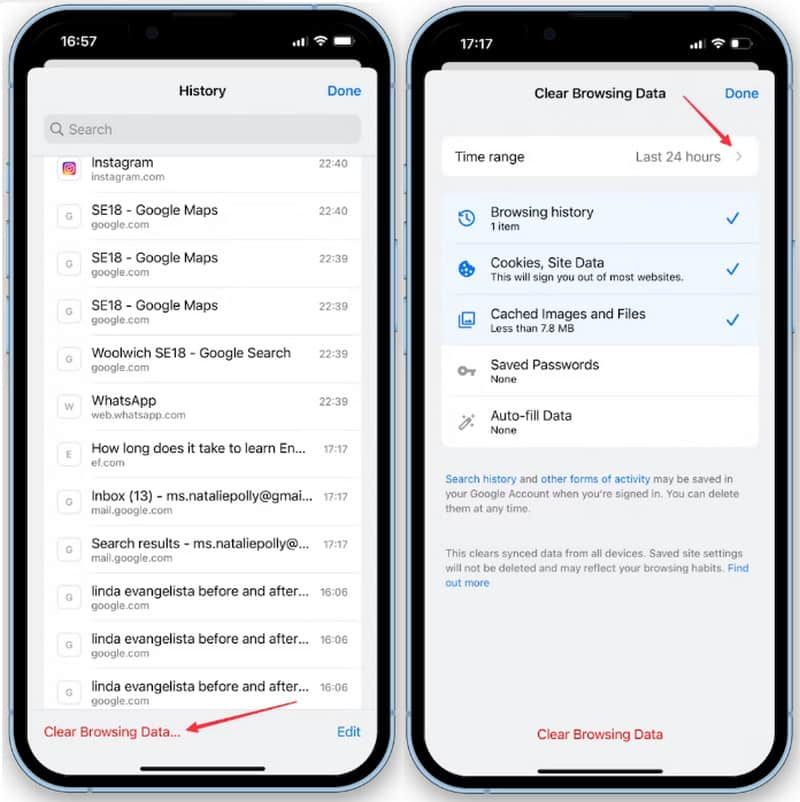
注意: 所選時間段內的所有活躍網站都將被刪除。 這包括具有您的帳戶和密碼的網站。
Safari 是 Apple 小工具(包括 iPhone、iPad 和 Mac)的默認網絡瀏覽器。 與 Google Chrome 一樣,它可以保留來自瀏覽過的網頁、在線商店以及需要用戶名和密碼的帳戶的信息。 即使性能有所提高,Safari 仍有可能因所有 cookie 和緩存而變慢。 清除 iPhone 上此應用程序的緩存 或清除其他數據對於體驗更好的瀏覽體驗非常重要。 為此,您需要執行以下步驟:
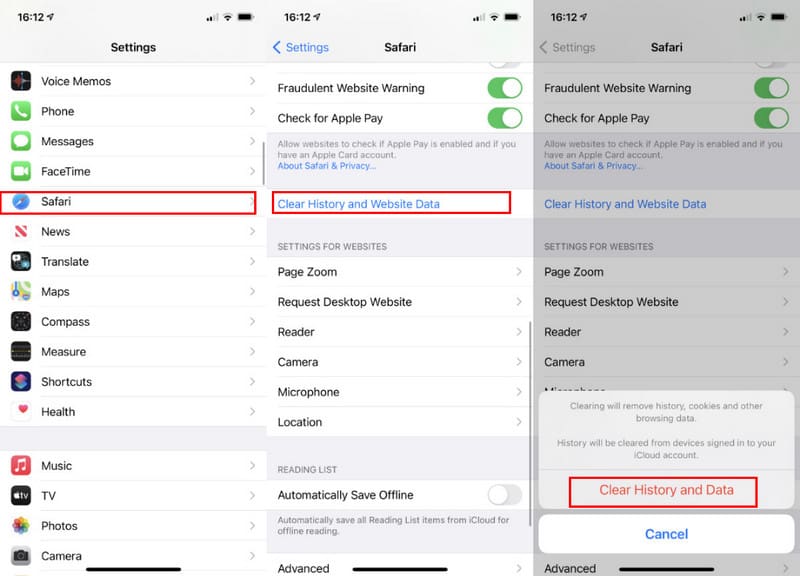
是否可以從 Safari 的搜索歷史記錄中刪除一個網站? 絕對是的。 這是幫助您將某些網站保留在搜索歷史記錄中以供將來使用的理想方法。 話不多說,看看如何在 Safari 上清理一個網站:
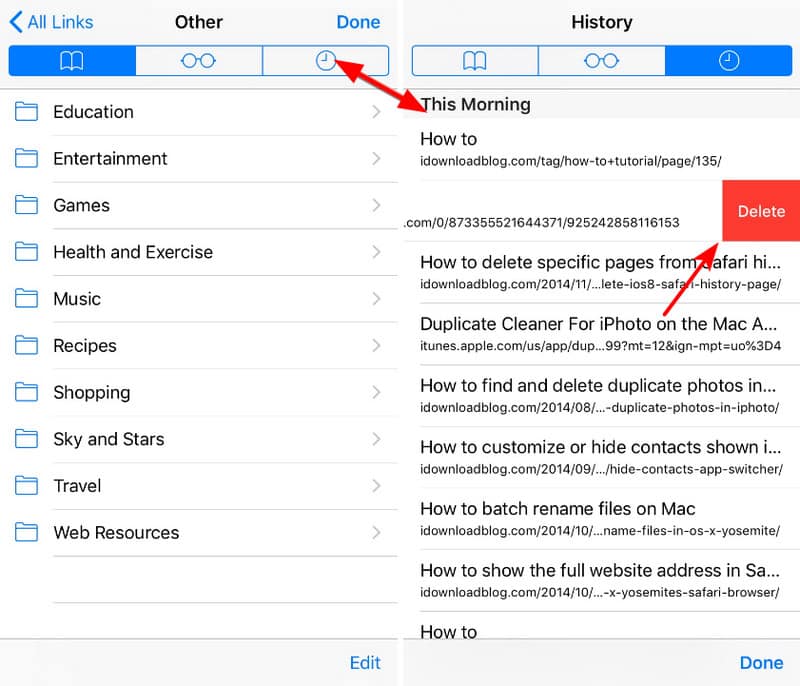
Safari 允許您刪除特定時間訪問過的網站。 這意味著僅刪除指定的時間,而其餘信息不受影響。 此外,Safari 比 Google Chrome 的時間更加具體。 話雖如此,您需要做的是:
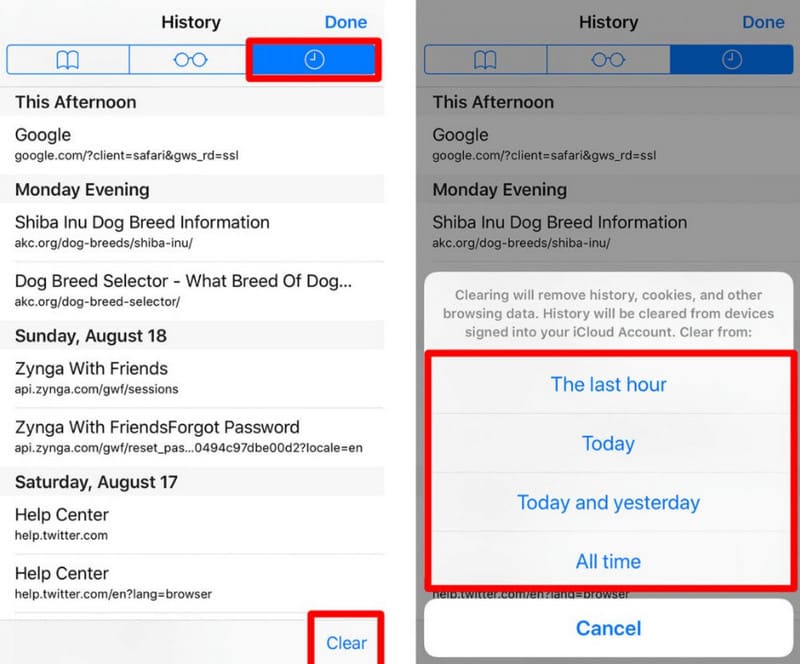
使用 Aiseesoft iPhone清潔劑 刪除所有 Google Chrome 和 Safari 搜索歷史記錄。 該人工智能工具具有清理算法,可以刪除容易受到黑客和惡意網站攻擊的私人數據。 它可以一鍵清理垃圾,釋放更多空間並提高性能。 同時,您可以使用兼容的 USB 線連接 iOS,並在 Windows 或 Mac 上進行清潔。 iPhone Cleaner 支持刪除重複文件,同時用戶可以選擇在 iOS 上擦除數據的安全級別。 免費試用並有效清理 iPhone 上的搜索歷史記錄。

下載
Aiseesoft iPhone Cleaner – 刪除 iPhone 中的照片
100% 安全。無廣告。
100% 安全。無廣告。
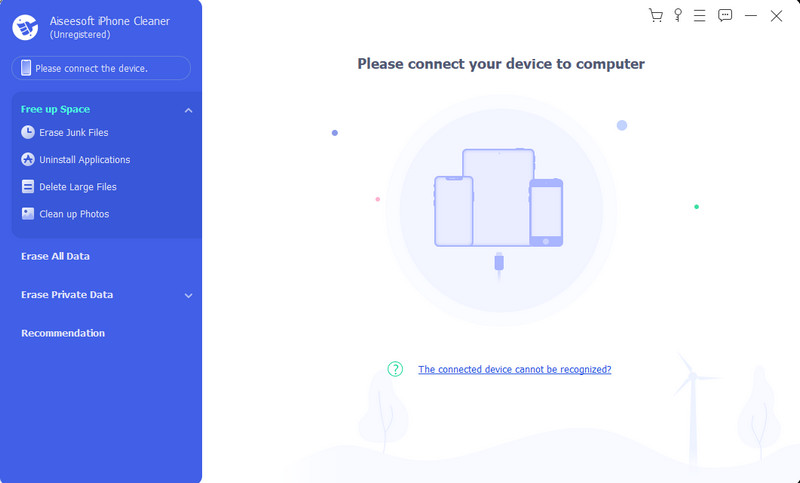
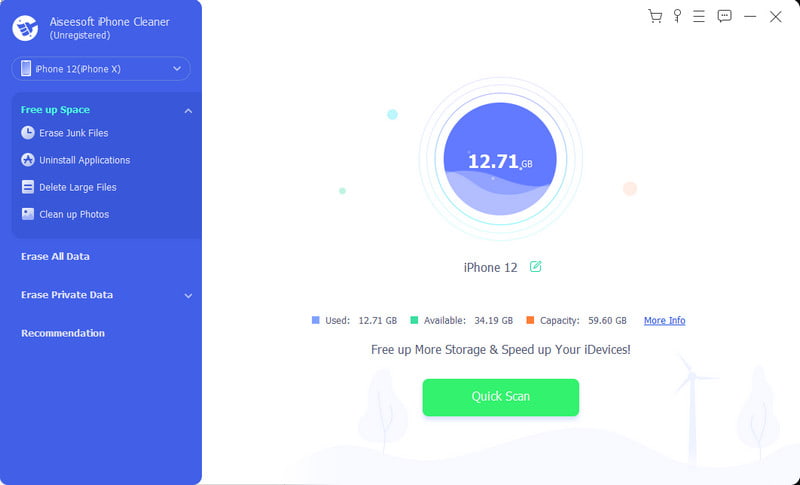
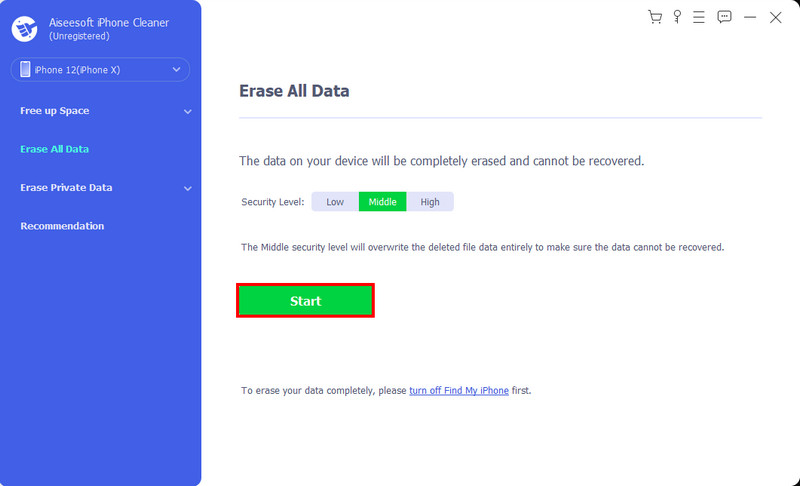
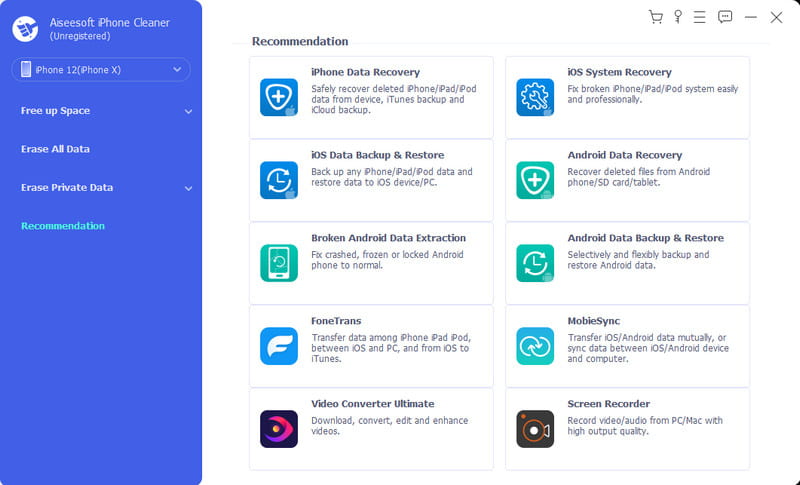
是否有可能 刪除 iPhone 的個人數據和所有設置 那不在附近嗎? 如果設備被盜或丟失,您仍然可以使用 iCloud 上的“查找我的”功能刪除所有信息。 它的主要目的是定位設備,但它也可以刪除數據,尤其是當您知道您永遠無法取回數據時。 但是,使用“查找我的”功能存在許多要求。 首先,該功能已在具有 Apple ID 的設備上啟用。 接下來,必須打開手機並連接到互聯網連接。 準備好後,請按照以下說明操作:
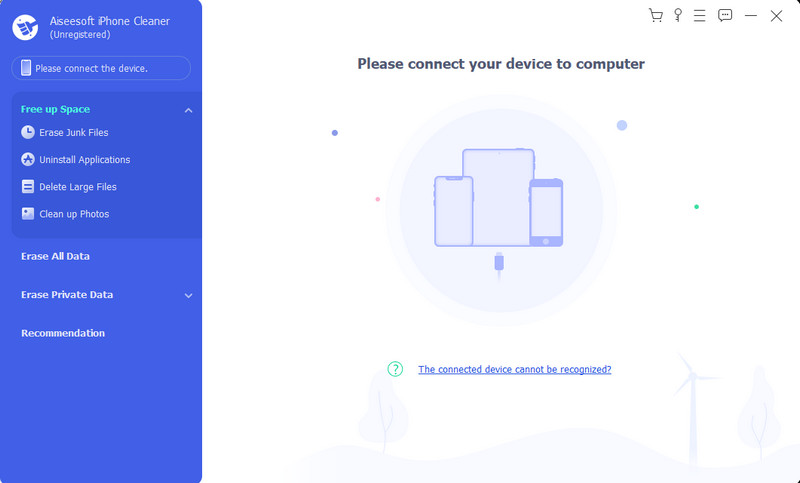
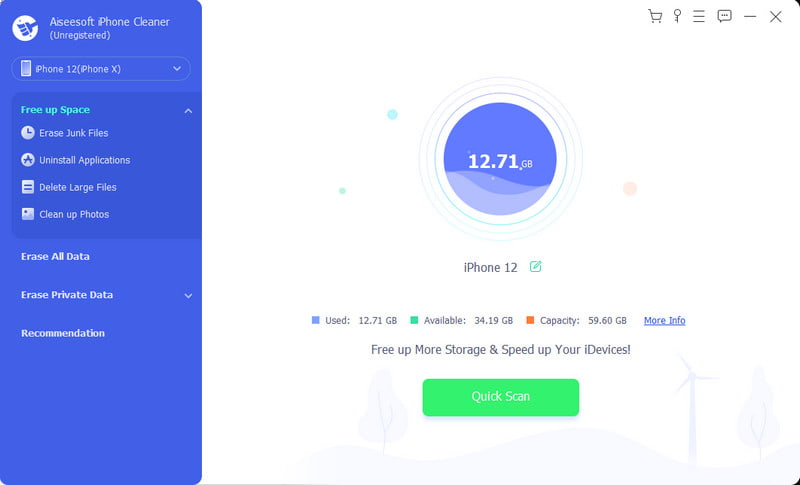
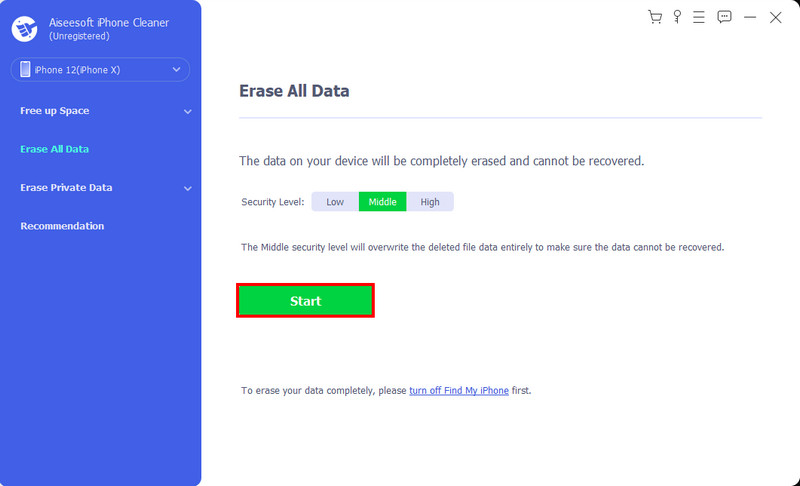
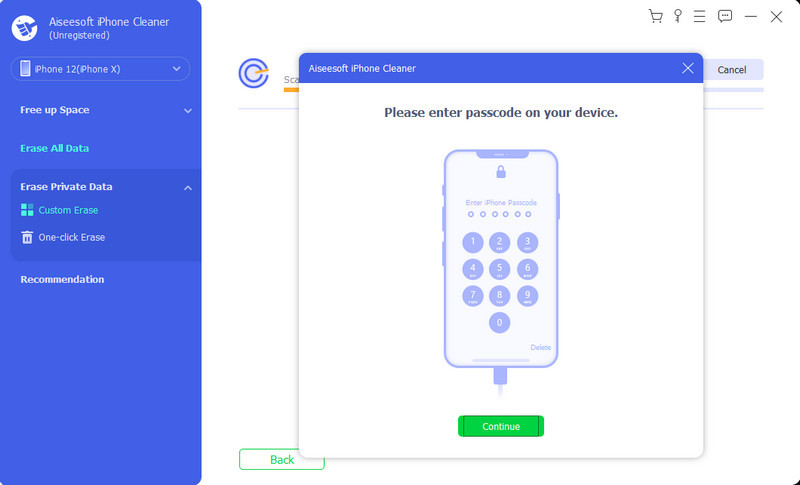
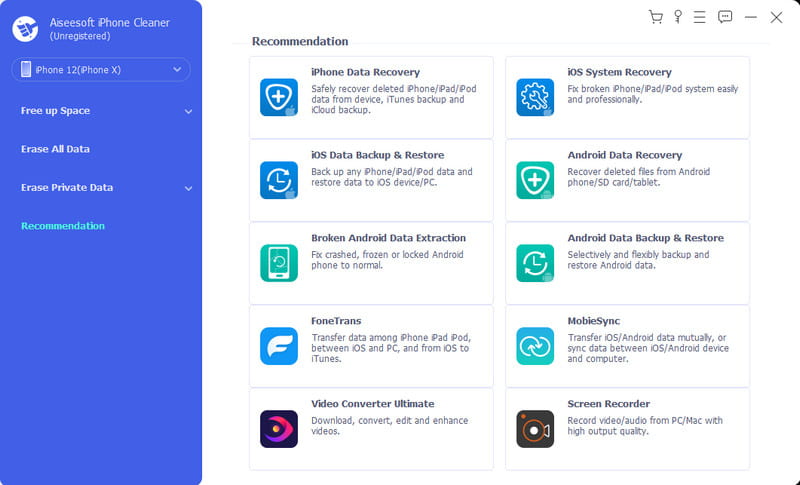
為什麼我無法清除 iPhone Safari 上的歷史記錄?
它可以是內容和隱私限制選項,用於年齡限制。 您可以通過轉到設置中的“屏幕時間”將其關閉。 點擊內容和隱私限制並輸入密碼。 點擊“無限制訪問”按鈕並嘗試清除 iPhone 上的歷史記錄。
如何刪除手機上的 YouTube 搜索歷史記錄?
在您的設備上打開 YouTube 並轉到設置。 點擊管理所有歷史記錄按鈕打開窗口。 點擊刪除,它將打開一個子菜單。 選擇刪除搜索歷史記錄的時間範圍。 然後,它會自動處理刪除。
如何清除 iPhone 上的 Cash 應用歷史記錄?
啟動應用程序並點擊右上角的個人資料圖標。 從“其他”菜單中選擇“支持”選項。 導航至帳戶設置並點擊刪除您的個人信息按鈕。 Cash 應用程序上的所有數據將立即刪除。
是否可以在我的 iPhone 上阻止 cookie?
是的。 您可以通過轉到“設置”應用程序來阻止網站 cookie。 前往 Safari 頁面並點擊“阻止所有 Cookie”按鈕。 出現提示時點擊“全部阻止”按鈕確認操作。
我應該始終清除 iPhone 上的搜索歷史記錄嗎?
它是由你決定。 除非您想將搜索歷史記錄保密,否則建議經常刪除它。 相反,刪除cookie和歷史記錄將避免瀏覽速度變慢,如果這讓您煩惱,請定期清除它們。
結論
確實,很容易 清除 iPhone 上的歷史記錄。 本文指導您如何刪除 Safari 和 Google Chrome 上的 Cookie、緩存和歷史記錄。 此處還指定了更多選項來刪除單個網站、選定的時間段和所有數據。 此外,Aiseesoft iPhone Cleaner 是一個附加程序,只需單擊一下即可幫助您刪除 iPhone 中的數據。 訪問官方網站查看更多精彩功能!
清除iPhone / iPad
1.1在iPhone上清除應用程序緩存 1.2在iPhone上清除歷史記錄 1.3在iPad上清除歷史記錄/ cookie 1.4在iPad上清除緩存 1.5在iPad上清除內存
iPhone Cleaner可以有選擇地清除設備上無用的數據。 您也可以使用它擦除您的私人數據,並保持iPhone / iPad / iPod Touch快速安全。
100% 安全。無廣告。
100% 安全。無廣告。